亞寵展、全球寵物產業風向標——亞洲寵物展覽會深度解析
1204
2025-03-31
用WPS表格的高級篩選功能分析學生成績的方法(圖文教程)
考試結束班主任都要對學生的成績進行一番分析,有時還需要復制總分比較高但某門課比較弱的學生全部成績送給任課老師以便有針對性地進行輔導。類似的工作在WPS表格中我們可以借助數據的高級篩選功能來輕松完成。如圖1所示為某班級的考試成績,我們就以此為例吧。
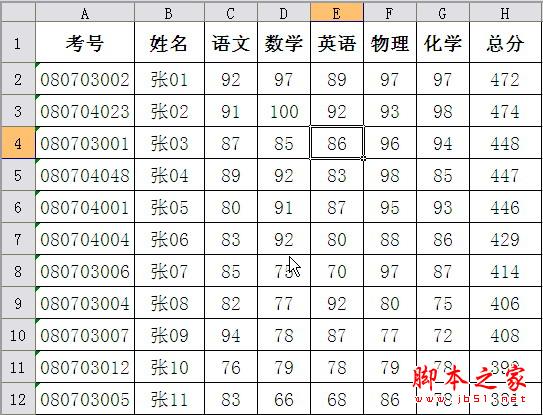 圖1
圖1
一、列出總分不小于400分且數學課不大于85分的成績表
先設置篩選條件:在K1和L1單元格分別輸入“總分”和“數學”(與前面成績表中相應列的標題文本要保持一致,格式不限),在K2單元格輸入“>=400”,在L2單元格輸入“<=85”。如圖2所示。
 圖2
圖2
這樣的設置即表示篩選條件為“總分不小于400分且數學課不大于85分”。
 圖3
圖3
二、列出數學或英語小于85分的成績表
與前面的操作相比,這次只是篩選條件的不同。所以我們只需要重新設置篩選條件就可以了。在K1和L1單元格分別輸入“數學”和“英語”,在K2單元格輸入“<85”,在L3單元格輸入“<85”。當篩選條件位于同一行時表示“且”的關系,而不同行的條件則表示“或”的關系。
在“高級篩選”對話框中“條件區域”就設置為“Sheet1!$K$1:$L$3”。篩選結果如圖4所示。
 圖4
圖4
三、列出總分大于400、數學或英語小于85的成績表
其實明白了同行條件表示“且”,不同行條件表示“或”的關系,那么這個看起來挺麻煩的問題就不復雜了。還是只需要重新設置條件。
在K1、L1、M1單元格分別輸入“總分”、“數學”、“英語”。在K2:K3單元格中都輸入“>400”,在L2單元格輸入“<85”,在M3單元格也輸入“<85”。如此設置好后篩選結果會如圖5所示。
 圖5
圖5
由上可見,在WPS表格中分析數據時,高級篩選是一個非常實用的功能。如此您也遇到類似的成績表分析,那么不妨試試高級篩選。
版權聲明:本文內容由網絡用戶投稿,版權歸原作者所有,本站不擁有其著作權,亦不承擔相應法律責任。如果您發現本站中有涉嫌抄襲或描述失實的內容,請聯系我們jiasou666@gmail.com 處理,核實后本網站將在24小時內刪除侵權內容。
版權聲明:本文內容由網絡用戶投稿,版權歸原作者所有,本站不擁有其著作權,亦不承擔相應法律責任。如果您發現本站中有涉嫌抄襲或描述失實的內容,請聯系我們jiasou666@gmail.com 處理,核實后本網站將在24小時內刪除侵權內容。